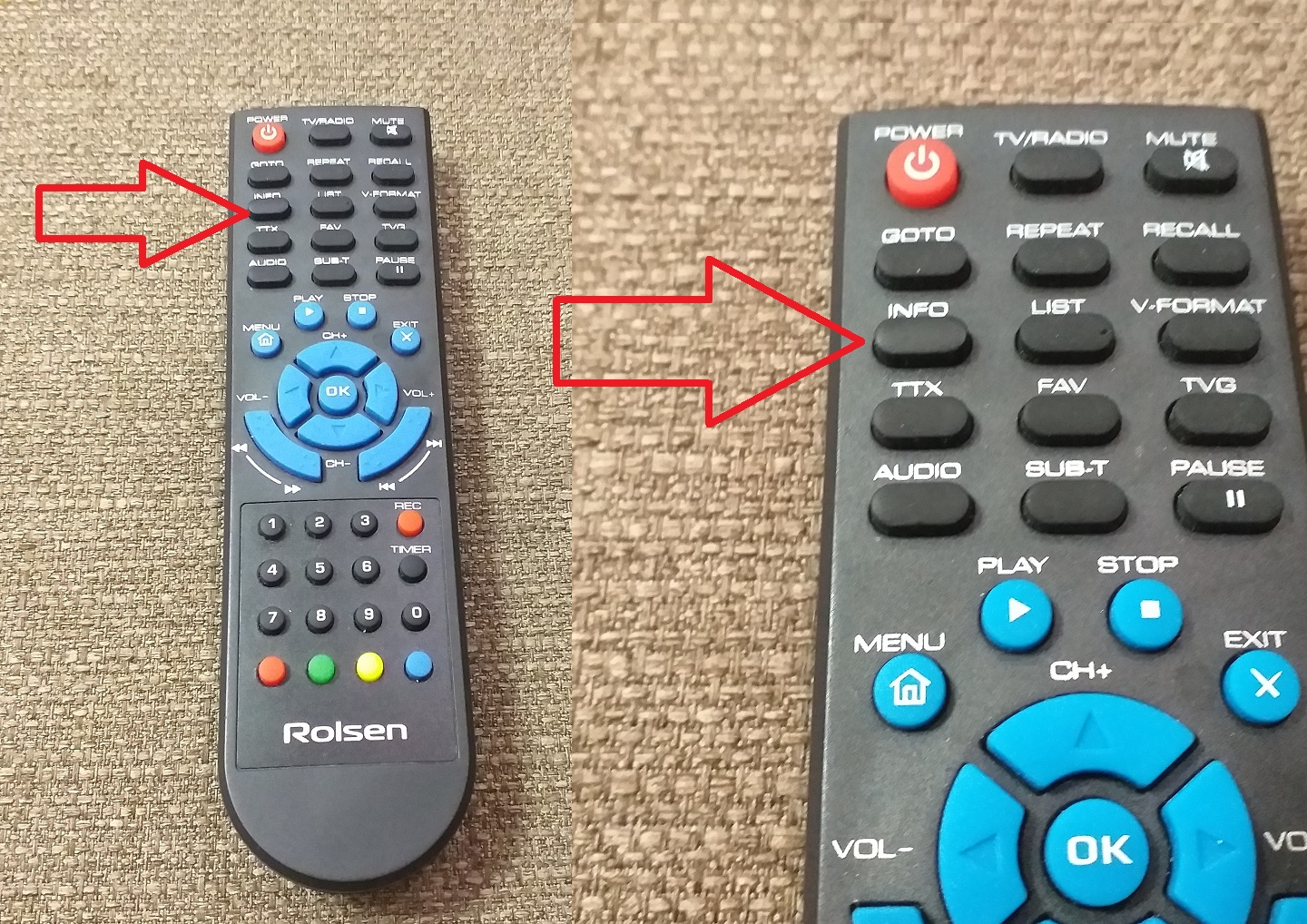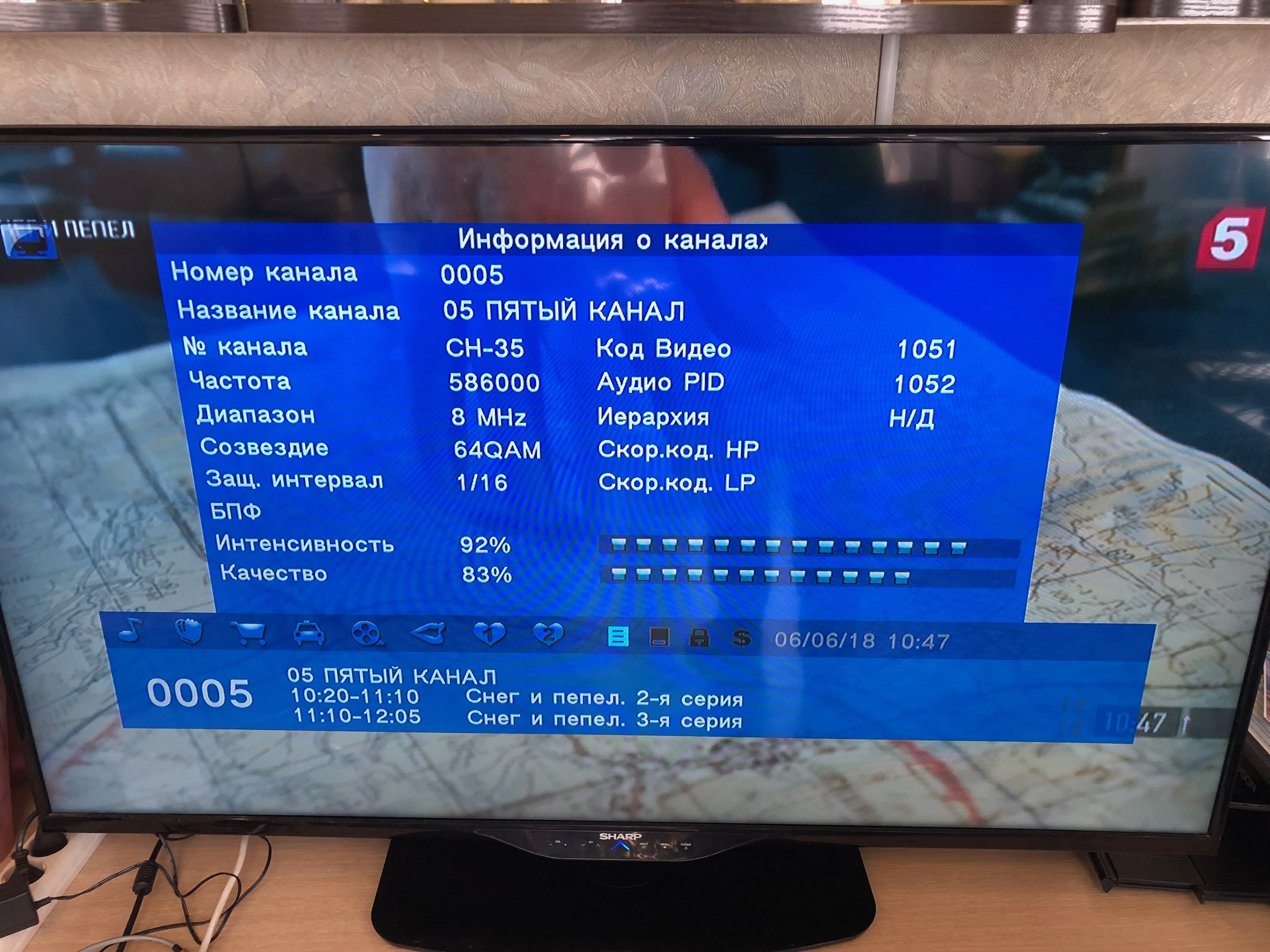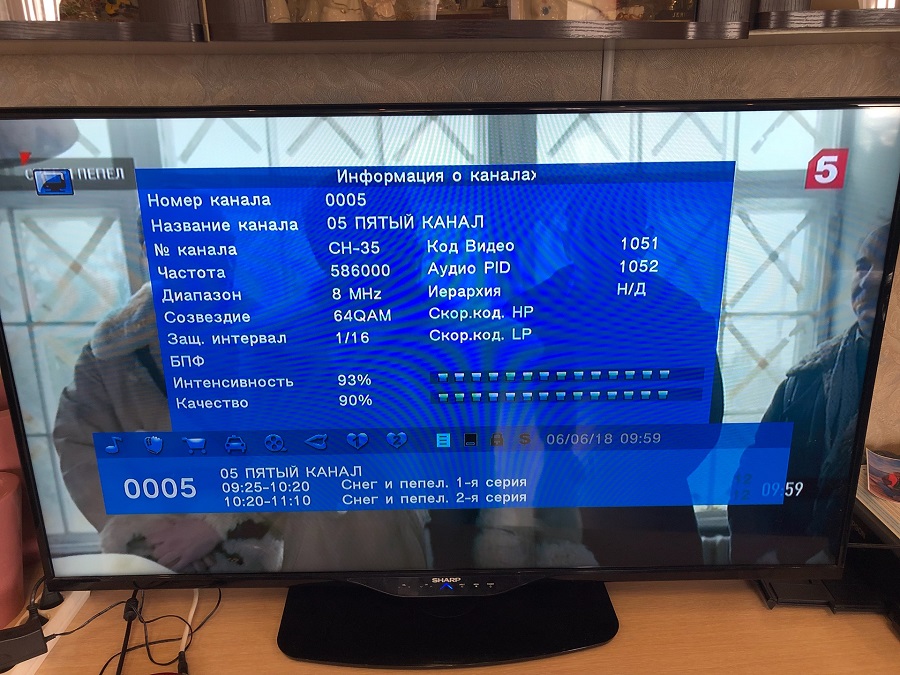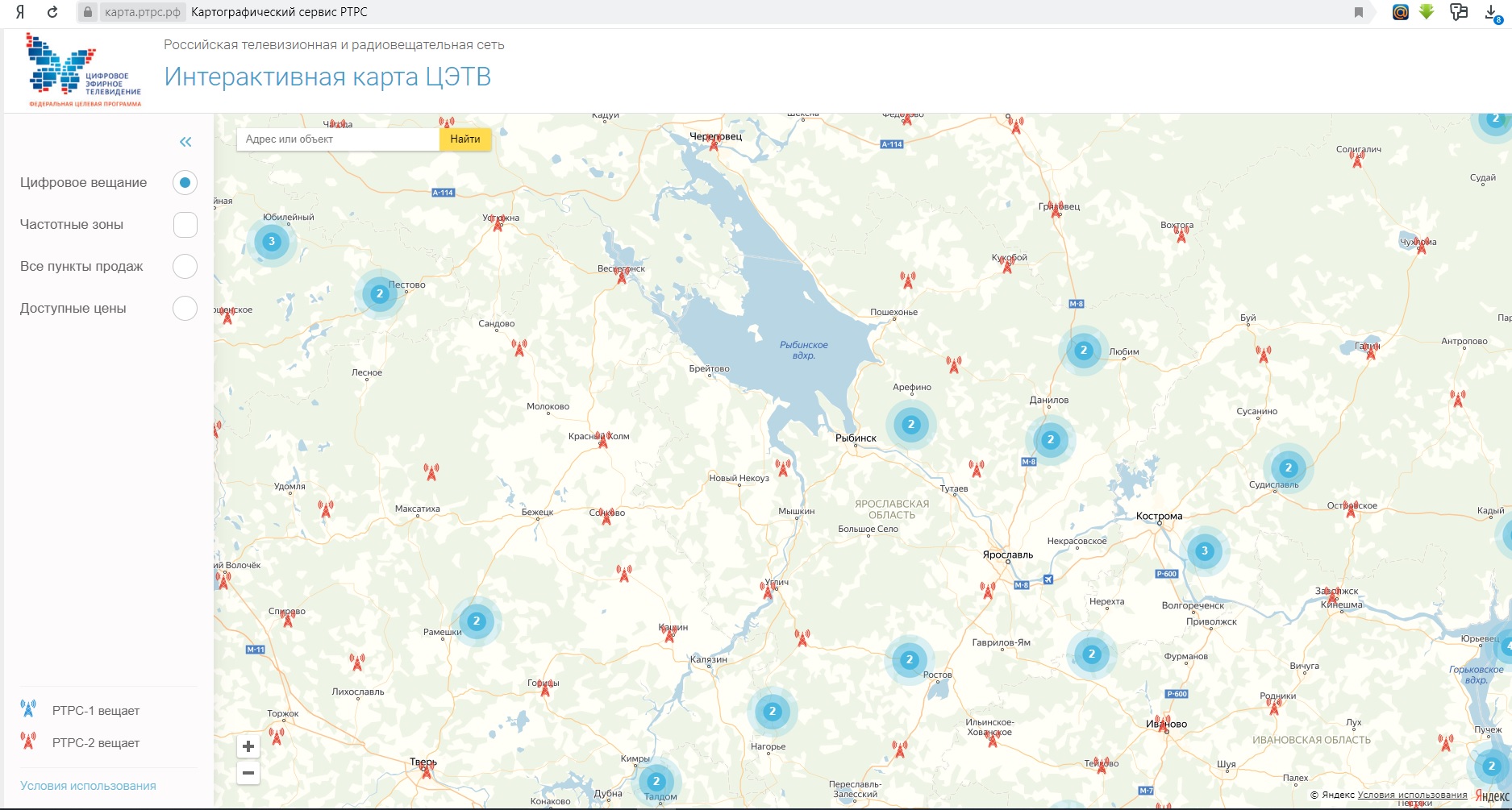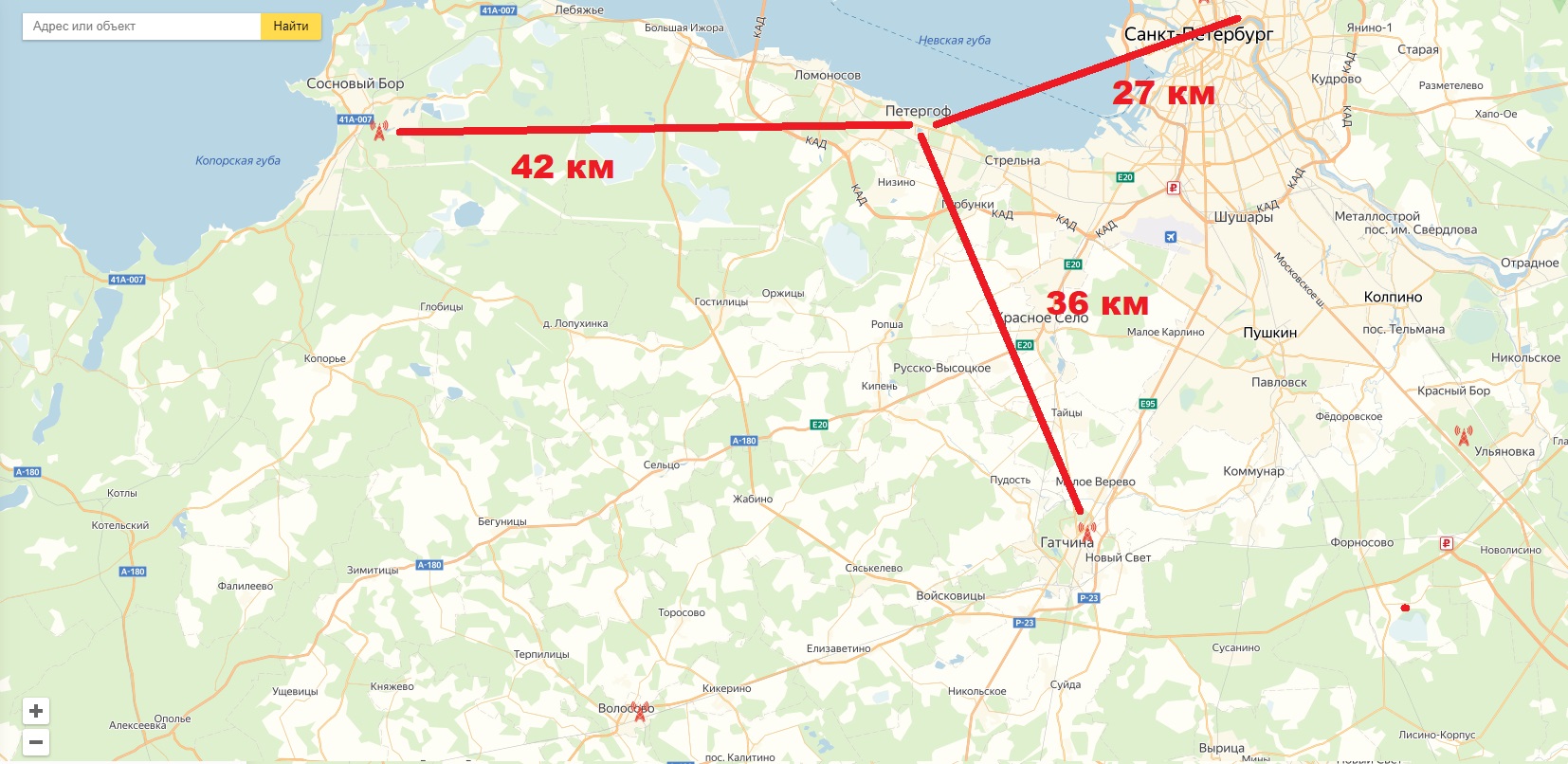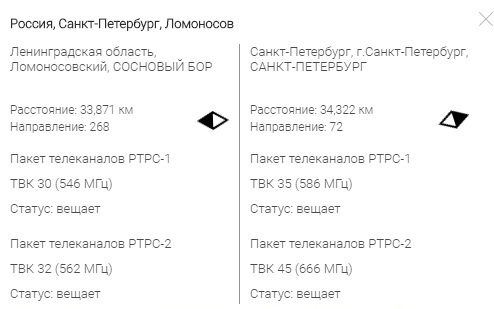Как узнать расстояние до вышки цифрового телевидения: поставленный вопрос важен, но куда важнее разобраться с направлением, поскольку именно от него зависит качество телетрансляции.
Обычно радиовышки располагаются на возвышении или в том месте, где нет высоких преград, помех, способных помешать приёму и передаче эфирного сигнала. Подобный подход позволяет телезрителям предположить, где расположен нужный объект. Но при поиске (настройке) каналов одних предположений недостаточно. Требуется точная информация о том, куда направить антенну, чтобы добиться стабильного, бесперебойного вещания.
Содержание
- 1 Как выглядит вышка цифрового телевидения
- 2 Где находится вышка цифрового ТВ?
- 3 Как определить направление антенны на вышку цифрового ТВ?
- 4 Как узнать расстояние до вышки цифрового ТВ?
Как выглядит вышка цифрового телевидения
Распознать телевышку несложно, поскольку она имеет несколько отличительных черт:
- высоту, позволяющую ей транслировать dvb-t2 сигнал по окрестностям, несмотря на рельеф окружающей местности;
- красно-белый окрас, помогающий издалека заметить телевизионный объект;
- наличие ретрансляторов и дополнительного приёмного оборудования.
То есть, распознать радиовышку нетрудно, а, учитывая размеры и высоту объекта, не вызовет затруднений и её поиск на местности. Обычно подобные объекты заметны издалека, поэтому, даже находясь в отдаленной области, её удастся увидеть. В случае возникновения сложностей с поиском, стоит дополнительно воспользоваться онлайн-картами, указывающими точное расположение телевизионных ретрансляторов.
Где находится вышка цифрового ТВ?
Чтобы узнать точное место расположения телевышки, нужно взглянуть на специализированную карту. В результате телезрители смогут выяснить:
- расположение вышки цифрового телевидения на карте и местности;
- распространяемые с её помощью пакеты телеканалов (РТРС 1 и 2);
- зону покрытия, в которой сигнал окажется чётким и стабильным.
Чтобы получить указанную информацию, достаточно кликнуть по изображению радиовышки на карте и выбрать из предложенного списка нужные сведения. Получив подобную информацию, зрителям будет проще настраивать приём телевидения, поскольку становится известно, куда поворачивать антенну. А вопрос вычисления расстояния иногда моментально пропадает.
Как определить направление антенны на вышку цифрового ТВ?
Зная местонахождение самой близкой радиовышки, определить направление поворота телеантенны в 2022 году становится несложно. Для этого достаточно:
- найти на карте место расположения антенны и вышки;
- ориентируясь на положение дома, окружающих зданий, повернуть телеантенну в сторону ретранслятора.
Учитывая подробность и точность виртуальных сервисов, справиться с имеющейся целью удастся даже далёким от техники личностям. Но, если обойтись без затруднений не удастся, следует присмотреться к положению антенн у соседей. У них оборудование уже настроено на нужные частоты и находится в правильном положении. Обычно для поимки стабильного эфира нужно лишь повторить увиденное.
Как узнать расстояние до вышки цифрового ТВ?
Не сложнее определить и то, как узнать расстояние до телевышки цифрового телевидения. Для этого понадобится онлайн-карта (любая, включая сервисы Яндекс или Google) и немного времени. После чего останется воспользоваться встроенными инструментами системы для измерения расстояния.
Обычно проводить описанные измерения приходится, чтобы:
- найти ближайшую вышку и поймать самый чёткий сигнал;
- выбрать нужный мультиплекс;
- сравнить качество вещания.
Но, стоит учитывать, что близость объекта не всегда гарантирует качественные трансляции.
Если у Вас остались вопросы или есть жалобы – сообщите нам
На стабильность вещания влияют помехи, способные заглушить сигнал. Сказанное актуально как для московского региона, так и для других областей страны.
Мила Артюхова (Написано статей: 40)
Опытный автор, который поможет справиться с вирусами, сбоями, разбежностями в настройках и перепрошивке. Она очень хорошо изучила весь «внутренний мир» ваших девайсов, теперь помогает освоить его и вам. Просмотреть все записи автора →
Оценка статьи:
Загрузка…
Для того чтобы определить ближайшие вышки сотовых операторов рядом с вами можно воспользоваться картами покрытия сотовых операторов, которые есть на их сайтах.
МТС http://www.mts.ru/mobil_inet_and_tv/help/mts/coverage/
Мегафон http://megafon.ru/help/offices/#coverage
Билайн https://beeline.ru/customers/beeline-on-map/
Теле2 https://tele2.ru/coverage
Для этого заходим поочерёдно на карту покрытия каждого из интересующих нас операторов, находим наш населённый пункт, выбираем нужные нам стандарты связи (4G, 3G, 2G) и смотрим ближайшие к нам зоны покрытия, примерно в центре этой зоны покрытия и должна располагаться вышка сотового оператора.
Нужно смотреть ярко выраженные зоны покрытия – пучки, каждый из которых как минимум покрывает один небольшой населённый пункт, например деревню, а не маленькие кусочки покрытия на карте.
Например, нам нужно сделать интернет по технологии 4G в деревне Кубаево Нижегородской области, смотрим Мегафон:
Судя по карте на сайте Мегафона ближайшая вышка находится между тремя населёнными пунктами: Шапкино, Лукино и Кузнецово. Но по рисунку также видно, что есть ещё две вышки на чуть большем расстояние на западе и северо-западе.
Смотрим Билайн:
У Билайна вблизи зон покрытия 4G нет, есть только 3G и то на значительно большем расстояние, чем вышки у Мегафона.
Тоже самое проделываем с картами других операторов. Определяем на какие вышки и каких операторов мы будем пробовать направлять в дальнейшем антенну.
Чтобы правильно подобрать антенну, нам нужно знать примерное расстояние до вышки и частоту на которой будем принимать сигнал.
Примерное расстояние можно измерить с помощью инструмента «линейка» в Яндекс картах:

Для того, чтобы измерить частоту сигнала с вышки сотовых операторов, можно воспользоваться смартфоном на базе управления ОС Android или IOS(iphone), подробные инструкции есть в наших статьях:
Определяем частоту мобильного сигнала на iPhone
Определяем частоту мобильного сигнала с помощью программы Network Cell Info Lite
Антенну для интернета и усиления сотовой связи с нужной частотой и мощностью Вы можете найти в разделе Антенны GSM/3G/4G.
Содержание
- Как узнать расстояние до телевышки цифрового телевидения: телевышки на карте 2022
- Как выглядит вышка цифрового телевидения
- Где находится вышка цифрового ТВ?
- Как определить направление антенны на вышку цифрового ТВ?
- Как узнать расстояние до вышки цифрового ТВ?
- Мила Артюхова (Написано статей: 40)
- Куда направить антенну для приема цифрового ТВ
Как узнать расстояние до телевышки цифрового телевидения: телевышки на карте 2022
Как узнать расстояние до вышки цифрового телевидения: поставленный вопрос важен, но куда важнее разобраться с направлением, поскольку именно от него зависит качество телетрансляции.
Обычно радиовышки располагаются на возвышении или в том месте, где нет высоких преград, помех, способных помешать приёму и передаче эфирного сигнала. Подобный подход позволяет телезрителям предположить, где расположен нужный объект. Но при поиске (настройке) каналов одних предположений недостаточно. Требуется точная информация о том, куда направить антенну, чтобы добиться стабильного, бесперебойного вещания.
Как выглядит вышка цифрового телевидения
Распознать телевышку несложно, поскольку она имеет несколько отличительных черт:
- высоту, позволяющую ей транслировать dvb-t2 сигнал по окрестностям, несмотря на рельеф окружающей местности;
- красно-белый окрас, помогающий издалека заметить телевизионный объект;
- наличие ретрансляторов и дополнительного приёмного оборудования.
То есть, распознать радиовышку нетрудно, а, учитывая размеры и высоту объекта, не вызовет затруднений и её поиск на местности. Обычно подобные объекты заметны издалека, поэтому, даже находясь в отдаленной области, её удастся увидеть. В случае возникновения сложностей с поиском, стоит дополнительно воспользоваться онлайн-картами, указывающими точное расположение телевизионных ретрансляторов.
Где находится вышка цифрового ТВ?
Чтобы узнать точное место расположения телевышки, нужно взглянуть на специализированную карту. В результате телезрители смогут выяснить:
- расположение вышки цифрового телевидения на карте и местности;
- распространяемые с её помощью пакеты телеканалов (РТРС 1 и 2);
- зону покрытия, в которой сигнал окажется чётким и стабильным.
Чтобы получить указанную информацию, достаточно кликнуть по изображению радиовышки на карте и выбрать из предложенного списка нужные сведения. Получив подобную информацию, зрителям будет проще настраивать приём телевидения, поскольку становится известно, куда поворачивать антенну. А вопрос вычисления расстояния иногда моментально пропадает.
Как определить направление антенны на вышку цифрового ТВ?
Зная местонахождение самой близкой радиовышки, определить направление поворота телеантенны в 2022 году становится несложно. Для этого достаточно:
- найти на карте место расположения антенны и вышки;
- ориентируясь на положение дома, окружающих зданий, повернуть телеантенну в сторону ретранслятора.
Учитывая подробность и точность виртуальных сервисов, справиться с имеющейся целью удастся даже далёким от техники личностям. Но, если обойтись без затруднений не удастся, следует присмотреться к положению антенн у соседей. У них оборудование уже настроено на нужные частоты и находится в правильном положении. Обычно для поимки стабильного эфира нужно лишь повторить увиденное.
Как узнать расстояние до вышки цифрового ТВ?
Не сложнее определить и то, как узнать расстояние до телевышки цифрового телевидения. Для этого понадобится онлайн-карта (любая, включая сервисы Яндекс или Google) и немного времени. После чего останется воспользоваться встроенными инструментами системы для измерения расстояния.
Обычно проводить описанные измерения приходится, чтобы:
- найти ближайшую вышку и поймать самый чёткий сигнал;
- выбрать нужный мультиплекс;
- сравнить качество вещания.
Если у Вас остались вопросы или есть жалобы — сообщите нам
На стабильность вещания влияют помехи, способные заглушить сигнал. Сказанное актуально как для московского региона, так и для других областей страны.
Мила Артюхова (Написано статей: 40)
Добрый день. Подскажите пожалуйста как определить направление антенны на телевышку?
Здравствуйте, направление на источник ТВ можно определить по компасу, если поместить север вверх.
Источник
Куда направить антенну для приема цифрового ТВ
Наш эксперт Станислав Боуш
Я расскажу, куда, в какую сторону, направить антенну для приема 20 каналов бесплатного цифрового телевидения, как собственно узнать куда повернуть цифровую антенну, где находится передатчик цифрового ТВ, и о карте приема цифрового — местонахождении, и зоне покрытия цифрового сигнала в России.
(Статья была написана до 24 февраля все было предельно ясно: идешь на сайт с картой цифрового ТВ и ищешь на ней ближайший ретранслятор. После 24 февраля ситуация сильно изменилась, прочитать можно ЗДЕСЬ )
Антенна устроена таким образом, что с одного направления сигнал усиливается, а со всех других ослабляется. Сектор приема обычно составляет 10-20 градусов, у очень хороших антенн может быть даже 5 градусов. То есть чем сильнее антенна, тем точнее ее надо направить на источник ТВ сигнала. Поэтому необходимо тщательно настроить антенну на место передачи — на ТВ вышку. Если нужна мощная антенна, она должна быть длинной. Правильная максимальная длина пассивной антенны примерно 1,3 — 1, 5 метра. Встречаются антенны без усилителя длиной 2-2,5 метра, но это нужно для приема с 80-100 км. И кстати не факт, что все получится.
УСИЛИТЕЛЬ — ВОТ ЧТО ПРЕВРАЩАЕТ ПАССИВНУЮ АНТЕННУ В АКТИВНУЮ!
В активной антенне есть усилитель. И к усилению антенны добавляется усиление усилителя. То есть, если пассивная антенна имеет усиление 8 децибел, то активная с добавленным усилителем в 20 децибел будет иметь суммарное усиление 28 децибел. Каналы передаются пакетами кратно 10.
1. Чтобы антенна принимала сигнал лучше, надо ее направить в сторону телебашни. Уровень мощности и качества сигнала от антенны нужно контролировать. Для этого на пульте цифровой приставки (приемника) находим кнопку Инфо (INFO). Нажимаем кнопку один раз, второй раз, третий раз.
КНОПКА ИНФО НА ПУЛЬТЕ ПРИСТАВКИ ДЛЯ КОНТРОЛЯ УРОВНЯ ЦИФРОВОГО СИГНАЛА
На экране телевизора должны появиться две линии – «Уровень сигнала» и «Качество сигнала». Поворачивая антенну, перемещая ее, нужно добиться максимального значения этих цифр. Поворачиваете – ждете 5 секунд. Далее поворачиваете – смотрите, как изменились цифры. Так настраивается антенна по направлению.
Каналы передаются пакетами кратно 10. Такой пакет называется «Мультиплекс». Если передаются 20 каналов — значит они передаются двумя пакетами-мультиплексами. Данные о мощности мультиплекса можно узнать, нажав кнопочку ИНФО. Например, мощность первого мультиплекса проверить на первом канале, второго — на 11-м канале. Мультиплексы передаются на разных частотах. То есть группа каналов первого мультиплекса (с 1 по 10 канал) передается на одной частоте, а каналы второго мультиплекса (с 11 по 20 канал)- на второй частоте. Если принимается только один мультиплекс — надо точнее настраивать антенну по направлению, поднимать антенну повыше и тд.
2. В СМАРТ-телевизоре информация об уровне сигнала может быть, а может. а может отсутствовать! Совсем отсутствовать! Почему так и в каком телевизоре эта функция есть — неизвестно. Спрашивайте об этом при покупке.
Вот такая печалька. И будет лучше, если Вы настроете Телевизор заранее. Там где с приемом цифрового ТВ все хорошо.
ИНФОРМАЦИЯ ОБ УРОВНЕ СИГНАЛА ОТ АНТЕННЫИ КАЧЕСТВЕ ВАЖНА
3. Настройка антенны.
Если параметры менее 40-50%, надо искать лучшее место приема, ставить антенну повыше, покупать более мощную антенну. В нашем случае все вполне прилично — и интенсивность сигнала, и качество 90% и более.
4. А что делать, если вместо 20 бесплатных каналов показывается только 10 каналов? А то же самое — надо искать лучшее место приема, ставить антенну повыше, покупать более мощную антенну. Каналы передаются пакетами кратно 10. каждый передатчик передает по 10 каналов. Мощность передатчиков обычно разная — и если антенна направлена немного не туда, то принимается только один более мощный мультиплекс (10 каналов). Каналы передаются пакетами кратно 10. Поэтому необходимо тщательно настроить антенну на место передачи — на ТВ вышку.
Раньше на весь район был в лучшем случае только один передатчик ТВ. Теперь количество станций, передающих бесплатное цифровое ТВ, увеличилось в сотни раз. И если раньше от Вас до передатчика было 80 км, то теперь скорее всего, гораздо меньше. Еще раз. Передатчиков цифры много, не верьте соседу, который скажет что он один-единственный. Проверить можно на сайте КАРТА ЦИФРОВОГО ТВ РОССИИ . Найдите свое местоположение на этой карте. Далее окажется, что рядом с Вами один, или два, а может даже три ТВ передатчика. Поднимите антенну повыше и направляйте в сторону одного, или другого, или третьего передатчика. И контролируйте информацию об уровне и качестве сигнала.
Интерактивная карта ЦЭТВ — покажет как далеко от Вас находится ближайший ТВ передатчик цифры
Например, из Петергофа можно направить антенну в направлении трех передатчиков (см. рис). Возможно, какое-то направление перекрывает препятствие, в другом слабый сигнал. Поднимите антенну повыше и крутите ее! А информация об уровне сигнала поможет принять правильное решение!
Нажав левой кнопкой мышки на точку на карте, в которой надо установить антенну или подключить цифровое телевидение с приемом двадцати бесплатных каналов, увидим примерно следующую картинку:
В появившейся таблице мы видим точное расстояние до ретрансляторов, частоты вещания. В рассматриваемом случае любопытно, что при приеме из Соснового Бора можно использовать очень узкополосную, а следовательно, чрезвычайно эффективную антенну, поскольку частоты вещания 546 и 562 МГц расположены близко. Но эта информация полезна, скорее, радиолюбителям при изготовлении антенн своими руками.
Следующая картинка поможет понять, что такое направление — это понятие из географии, направление на объект в градусах. Все в соответствии со школьным курсом геометрии и географии. Направление на источник ТВ можно определить по компасу, если поместить север вверх.
Есть и еще такой нюанс — в Санкт-Петербурге мультиплексы передаются на частотах 586МГц и 666МГц. Это довольно близкие частоты. Если антенна принимает одну частоту (мультиплекс), то, скорее, всего она принимает и второй мультиплекс. Однако встречаются и сложные ситуации, как в Ярославле — 474 МГц и 762 МГц. Эти частоты бесплатного тв сильно различаются. Поэтому требования к антенне в Ярославле выше — она должна обладать более широкой и равномерной характеристикой. Переводя на деньги — стоить дороже. Иначе будет приниматься только один мультиплекс. Напоминаю, данные о мощности мультиплекса можно узнать, нажав кнопочку ИНФО. Например, мощность первого мультиплекса проверить на первом канале, второго — на 11-м канале.
Вот и все на сегодня. С Вами был эксперт Станислав Боуш.
Источник
|
Чтобы правильно выбрать антенну для просмотра цифрового ТВ? Как узнать в РФ расстояние до передающей вышки, ее зону покрытия и частоту? Я например просто напросто при покупке антенны с усилителем сигнала просто обратился в специализированный магазин и очень профессиональный продавец в посмотрев компьютере назвал мне расстояние до вышки и предложил нужную мне плату для усилителя. Я сам потом покопался в Интернет и там есть множество сайтов с покрытием вышек и желательной высотой расположения антенны, просто вводишь адрес и он выдает и расстояние и на какой высоте лучше расположить антенну. Знаете ответ? |
Приложение «Карты 3G 4G WiFi связи (OpenSignal)»
Популярный сервис, решающий проблему прерывающихся звонков и медленного мобильного интернета. Ближайшие вышки сотовой связи легко найти на встроенной карте, а высокочувствительный компас без труда направит вас к месту, где станция «ловит» лучше всего.
Всем, кто ищет бесплатный Wi-Fi в городе, программа укажет точки беспроводного доступа в заданном радиусе.
Обзор приложения “Карты 3G 4G WiFi связи (OpenSignal)”
Какими функциями порадует разработчик?
-
Интерактивная карта, демонстрирующая размещение базовых станций и мест, где раздается Wi-Fi.
-
«Умный» компас, указывающий, с какой стороны идет самый мощный сигнал.
-
Встроенный тестер пинга, скорости загрузки и скачивания.
-
Дополнительное уточнение, в каких районах есть места с хорошим и плохим сигналом всех доступных стандартов.
-
Объективное сравнение скорости мобильного интернета от каждого из имеющихся операторов.
-
Возможность сравнивать результаты своих тестов с другими пользователями.
-
Быстрое сохранение полученных показателей на SD карту.
-
Индивидуальная подробная статистика качества связи.
-
Выбор и установка своего фона, меняющегося вместе с уровнем интенсивности сигнала ( подробности в инструкции).
Проверка скорости позволяет измерить как стационарную беспроводную сеть, так и сотовый сигнал различной интенсивности. Для теста пинга используются обычные сервисы и интернет-страницы (Facebook, Google и другие).
С разделом «Статистика» легко оптимизировать ежедневный расход трафика, не выходя за рамки установленных лимитов. Для получения более точных сведений приложению потребуется разрешить доступ к информации о смс и звонках (обычная практика для любых мобильных программ).
В качестве карт используются разработки все той же компании Google, внесение обновлений и систематическое улучшение сервиса происходит при поддержке сознательных пользователей.
На что важно обратить внимание при работе с приложением для поиска базовых станций Карты 3G 4G WiFi связи (OpenSignal)?
-
Открыв карту, вы найдете много активных БС и открытых источников Wi-Fi, но это не все, что есть в вашей местности! Мы активно работаем над внесением в приложение новых объектов.
-
Если смартфон настроен под сеть CDMA, на выделенной области будет показан один используемый ретранслятор.
-
Если в зоне поиска сложный рельеф (сильные перепады высот, горы, густые леса), далеко не всегда приближение к вышке сделает связь лучше.
Комментарий.
По видимому, Минкомсвязь не имеет точных данных о расположении вышек сотовой связи в России или такая информация имеет закрытый статус. Впрочем, такая ситуация характерна для всех стран мира. Составление народной карты мне кажется полезной инициативой, она вполне может дополнять карты с зонами покрытия сотовых операторов.
Примеры работы в разных режимах представлены ниже.
Для сетей стандарта 2G.
В таком режиме погрешность компаса может достигать 45 градусов (по направлению к ближайшей БС). При этом точность поиска позиции смартфона – 15193 м (!). Данные о покрытии продемонстрированы для всех доступных режимов. На последнем скриншоте показано сравнение качества связи 2G у всех операторов, обслуживающих данную область.
Возможности, доступные при работе с 3G сигналом:
Здесь точность геолокации существенно выше – всего 13 м. Компас дает примерно те же 40 градусов. Вот только в указанной местности нет работающей антенны. Активная вышка располагается ровно в противоположном направлении.
Чем порадует режим 4G?
По сравнению с предыдущими тестами указатель компаса смотрит в правильном направлении. Тем не менее, даже после 30 минут ожидания программа не нашла ни одной действующей станции (на картинке все отмечены серым цветом). Нажимая на любую из представленных вышек, получаем все подробности по местоположению, CID и LAC. Вот только в реальности на этом месте ничего не стоит.
О дополнительных возможностях карт можно судить по следующим скриншотам:
На экран статистики выводится время, затраченное на соединение с БС при использовании разных режимов. На втором экране показан тест скорости.
Приложение «Cellulailer»
Так называемый сетевой монитор, отображающий ключевые показатели выбранной мобильной сети. В частности, мощность сигнала (полезного RSCP, RSRP или общего RSSI), тип используемой сети (UMTS, GSM и др.), номерные обозначения вышек, антенн, зон действия и т.д. Здесь же отображаются все сведения о БС в конкретной местности и ближайшие к ней.
Программа разработана в лучших традициях нетмониторинга для андроид с упрощением поиска лучшего сигнала в самых разных условиях (город, лес, село и т.д.)
Мобильный мониторинг – популярное увлечение для сотен наших соотечественников, превратившееся в своеобразную игру с целью отыскать все существующие передатчики мобильной связи.
За счет расширенного функционала Cellulailer не обязательно использовать только по прямому назначению. С его помощью легко находить и фиксировать любые объекты на карте (по типу приложений от Яндекса). Каждая новая точка содержит свои логи и координаты, может дополняться комментариями и фото, а также копироваться для предоставления информации другим пользователям.
К примеру, с помощью данного приложения разработчики вполне успешно боролись с несанкционированными свалками. В лесных или парковых зонах при поддержке Cellulailer удобно фиксировать лисьи или барсучьи норы, муравейники, ягодные, грибные или рыбные места и т.п.
Скачать .apk файл можно по ссылке на сайте разработчиков программы. На данный момент она не представлена в Play Market. Ознакомиться с подробной инструкцией на русском языке можно там же.
Приложение «Cellumap»
Современный инструмент для создания интерактивных карт с актуальной информацией о покрытии и других показателях сети. Самые свежие сведения по ближайшим станциям можно посмотреть на смартфоне или на сайте проекта Cellumap. Правда, на данный момент интернет-ресурс выдает местоположение только по базам в Канаде и США.
Приложение для мобильного мониторинга сети версии 2.00 функционирует на платформе Android 2.3 (и более современных версиях), имеет поддержку LTE, GSM, UMTS и CDMA. Важно понимать, что информация о базовых станциях в полной мере зависит от возможностей вашего мобильного устройства. Если смартфон устарел и имеет ОС Android версии 2.2 и ниже, рекомендуем пользоваться Cellumap без апгрейтов!
В основе программы заложена база данных собственной разработки, и на территории РФ с ней удастся определить совсем немного вышек. К примеру, для МТС – это 625 станций, Мегафона – 713, Билайна – 389. Официальный сайт, где доступна вся информация об актуальных сотовых вышках, не поддерживает данные из России. Скачать .apk-файл для Андроид.
Комментарий.
Несмотря на отсутствие многих возможностей для русскоязычных пользователей, приложение весьма полезно для определения отдельных параметров сотовой связи. К примеру, Cell ID/ECI или LAC/TAC, с которыми удобно работать в некоторых онлайн-сервисах (xinit.ru/bs и др.).
Ниже представлены примеры работы в режимах 3G и 4G.
Приложение для мобильного мониторинга сети Network Signal Info
В отличие от других программ по поиску вышек сотовой связи, данный мобильный проект специализируется на глубоком анализе и предоставлении подробных сведений об используемом беспроводном соединении.
- Подробный обзор приложения и ссылки для скачивания
Для пользователя доступны виджеты в нескольких стилистических вариантах и 3-х размерах: 1х1, 2х1 и 2х2. Особое внимание при создании программы разработчики уделили визуальной части. Мощность сигнала показана в 3-х состояниях интенсивности: отличный, хороший и слабый. В графическом исполнении это определенное количество «палочек» для мобильной сети и «волн» для Wi-Fi соединения.
В совокупности приложение имеет 14-ти полосное деление уровня сигнала, что дает подробное представление о качестве связи в конкретном месте. Также помимо качественной графики для пользователя доступен целый ряд другой нужной информации.
-
Для Wi-Fi сигнала: название, BSSID и MAC-адрес используемой сети; пропускная способность и max. скорость WLAN-соединения; адреса DNS и другие сведения.
-
Для мобильного сигнала: оператор, предоставляющий услуги связи; тип сети и мобильного устройства; активность передачи данных; мощность принимаемого сигнала; идентификационный код устройства; все используемые IP-адреса; код государства в номере смартфона; наличие или отсутствие роуминга.
Для сбора подробной статистики о качестве сигнала приложение обрабатывает и записывает сведения в формате CVS (для составления таблиц в Excel).
Комментарий.
Для точного определения положения вышек сотовой связи рекомендуем переключить мобильное устройство в режим «только GSM». Через 15-20 минут перейти на 3G и снова немного подождать. Далее активиировать режим 4G и оставить приложение на несколько минут для окончательной настройки. В итоге, программа покажет подробную карту расположения базовых станций сотовых операторов с вычислениями при помощи собственных алгоритмов.
Помимо основного функционала Network Signal Info дает возможность обновлять состояние сети и подключаться снова при любых проблемах с сигналом. На представленных скриншотах виден алгоритм работы с 2G, 3G и 4G сетями.
В целом, приложение удобно в использовании, дает довольно подробную статистику и оставляет только положительное впечатление.
Приложение «Качество связи»
Используется для формирования так называемой «народной карты» покрытия мобильной связи на территории Российской Федерации. Приложение автоматически определяет мощность сигнала и стандарт связи (2G, 3G или 4G) на конкретной местности.
Определение местоположения вышек сотовой связи происходит в фоновом режиме, при взаимодействии с приложением, а также при работе прочих программ, пользующихся поиском геолокации. Для получения первых данных достаточно запустить функцию записи маршрута. Чтобы обеспечить корректный сбор информации, режим передачи данных о вашем местоположении должен быть активирован.
Приложение для поиска базовых станций не занимается сбором и публикацией ваших приватных данных! Вся собранная пользователями информация направляется на сайт Минкомсвязи, где и составляется интерактивная «народная карта». На текущий момент здесь указаны зоны покрытия связи от13-ти основных операторов на территории всей страны.
Инструкция по работе с приложением “Качество связи”
Приложение разработано при официальной поддержке Минкомсвязи РФ.
Комментарий.
По всей видимости, наше Министерство связи не знает о точном расположении вышек на территории России, либо подобные сведения имеют закрытый характер. Такое положение вещей характерно для любой страны мира. В остальном, Нетмонитор для андроида с «народной картой» – полезная инициатива и удобное дополнение информации об официальных зонах покрытиях сети.
Приложение для поиска базовых станций «Cell Coverage Map»
Данное приложение способно определять местоположение сразу всех базовых станций, к которым подключается смартфон или планшет. Чтобы улучшить качество сигнала, достаточно пойти навстречу ближайшего ретранслятора.
За счет грамотно разработанного функционала Cell Map легко обнаруживает даже дальние станции с очень слабым сигналом (недостаточным для обычного звонка). Поэтому приложение незаменимо для местностей, где отсутствует или плохо ловить сотовая связь (в деревнях, при лесных походах, на геологоразведке и т.д.).
При подключении 3G или 4G интерфейс предлагает информацию об одной вышке, дающей самый мощный сигнал. Однако переключившись на 2G, можно получить полную картину по всем ретрансляторам в вашей местности. Поэтому рекомендуем пользоваться приложением именно в этом режиме.
Комментарий.
Вышки сотовой связи на карте определяются при помощи актуальных баз данных системы Google. Для корректной работы необходимо находиться в зонах действия 2G и 3G. С сетями LTE дело обстоит несколько хуже, но не критично. Подробности о приложении доступны здесь.
Приложение «Netmonitor»
Еще одно приложение для поиска базовых станций, достойное внимания. По заявлению разработчиков, оно предоставляет целый ряд полезных возможностей, таких как:
-
Определение местоположения по сотовой сети или по данным модуля GPS.
-
Точный мониторинг сетей CDMA/GSM.
-
Предоставление исчерпывающей информации о ближайших станциях с показателями типа сети, мощности сигнала и других параметров.
-
Современная обновляемая база данных о расположении вышек (за основу взята база от Google).
-
Работа в мобильных устройствах типа мультисим.
-
Отображение актуальной информации о переключениях между станциями на карте приложения и в логах.
-
Постоянное ведение статистики с занесением в файлы форматов kml и clf.
-
Список доступных беспроводных точек доступа.
При всех достоинствах программа для определения вышек сотовой связи «Netmonitor» имеет ряд важных ограничений. К ним относятся:
-
Отсутствие списка соседей, а также ограничение работы в режиме 3G и CDMA для владельцев некоторых моделей Samsung, Acer, Motorola, Huawei, LG. Некорректное функционирование связано с особенностями технической «начинки» устройств и возникает по вине производителей.
-
Смартфоны Samsung могут некорректно отображать актуальный уровень сигнала сети (также из-за проблем производителя).
-
Нет возможности использования частотных каналов и подключения к ним через операционную систему Android.
Приложение «Netmonitor» в Play Market.
Комментарий.
Одно из самых популярных приложений для мониторинга сети с достойным функционалом. Чтобы определить максимальноей количество базовых станций вокруг, рекомендуем воспользоваться небольшой хитростью: начать с режима 2G, после чего перезапускать программу с переходом на 3G и 4G (с ожиданием 5-10 минут).
Что получаем в результате таких экспериментов:
Зеленая рамка и синий цвет выделяют БС, от которой смартфон получает сигнал. Нажатие на любую вышку на карте развернет дополнительную информацию с расстоянием и другими параметрами. По вышеуказанному алгоритму доходим до сетей 4G и видим:
Таким нехитрым способом можно определить местоположение всех вышек сотовой связи в ближайшей географической доступности. Все координаты предоставляет стандартная база измерений от Google.
Приложение «Network Cell Info»
Осуществляет довольно точный мобильный мониторинг с измерением мощности сигнала и определением местонахождения ближайших сотовых вышек на карте. Одно из важных преимуществ приложения: поддержка большинства стандартов мобильной связи, среди которых EDGE, HSPA, HSPA+, LTE, WCDMA, GSM, и другие.
Основные особенности:
-
Данные о расположении станций с LTE, GSM и UMITS-сигналами берутся из сервиса Mozilla Location Service (MLS).
-
Показывает мощность сигнала (дБм) относительно 2-х показателей с выстраиванием временного графика по обслуживающей и другим доступным станциям (кроме режима LTE).
-
Вся полученная информация с актуальными измерениями помещается в отдельный файл.
-
При постоянной сети есть возможность настройки точек с изменением расстояния между каждым измерением (0, 5, 10 м и более). Для настройки необходимо зайти во вкладку «Карты».
-
При проведении более точного анализа данных можно установить ограничения на точность местоположения.
-
Интеграция с датчиком движения и определением индивидуальных настроек чувствительности.
-
Для удобства экспорта полученная информация от приложения по поиску базовых станций размещается в форматах CLF, CSV и CMWF.
-
Ведется отдельная обновляемая статистика подключений с подробной диаграммой и процентным соотношением используемых сетей.
-
Настройка уведомлений о получении доступа к 2G, 3G, 4G сетям.
-
Функция «Тест-драйва» с фиксацией и окрашиванием маршрута (цвета зависят от мощности сигнала, местоположения пользователя и применения дополнительных маркеров).
-
Выведение карты и данных о сети в едином окне.
-
Несколько слоев отображения карты: спутник, местность, гибрид и др.
-
Подробная информация об используемом мобильном устройстве и sim-карте.
-
Функция выборочного отключения ненужных датчиков для ускорения обработки сведений.
Чтобы раскрыть весь потенциал программы для поиска вышек сотовой связи, необходимо зайти в настройки планшета или смартфона и включить во вкладке «GPS» режим высокой точности.
Что касается используемой карты, собственной базы активных станций у Network Cell Info нет. В основном используются показатели сервиса MLS с приблизительным расположением сот. Антенны на карте дают лишь ориентировочные координаты вышек, и если приложение не показывает ни одного значка в зоне видимости, значит, у программы нет данных по вашему местоположению.
Инструкция по работе с приложением «Network Cell Info»
С подробной инструкцией по работе с приложением можно ознакомиться здесь.
Если программа некорректно работает с вашим смартфоном, важные рекомендации доступны здесь.
С подробным описанием и инструкцией можно ознакомиться на сайте разработчика.
Все данные, полученные от измерений во вкладке «Карта», доступны к сохранению на смартфон и использованию без подключения к интернету.
Комментарий.
Отличное приложение в своем классе с большим количеством функций. Позволяет контролировать много важных показателей, вести индивидуальную статистику и узнавать о ключевых характеристиках используемой сети.
Несколько скриншотов при работе в режиме 2G:
Возможности приложения при работе с сетью 3G:
Те же показатели, но при максимальной скорости сигнала с интернетом 4G LTE:
Какое приложение для поиска базовых станций подойдет именно вам?
Зависит от модели смартфона, места проживания и задач, которые вы возлагаете на подобные программы. Все описанные сервисы предоставляют довольно точные координаты вышек, но лучших показателей (по нашим субъективным оценкам) удалось добиться NetworkCellInfo.
После определения места расположения базовой станции, Вам придется выяснить расстояние от нее до места нахождения приемной антенны 3G и 4G сигнала. А после определения расстояния, которое необходимо преодолеть сигналу до Вашей антенны, останется только правильно подобрать ее по заявленным производителем характеристикам.
Познакомиться с антеннами, поддерживающими все современные стандарты GSM, 3G, 4G, LTE, WiFi и пользующимися наибольшим успехом у покупателей, Вы сможете у нас в разделе.
Для интернет-покупателей в СатОптТорге всегда предлагается широкий выбор антенн, усилителей интернет-сигнала, репитеров и комплектующих по самым доступным ценам! Регулярно отдельные модели антенн, репитеров мы включаем в список акционных товаров с супер скидками!
Желаем удачи в решении Ваших проблем!